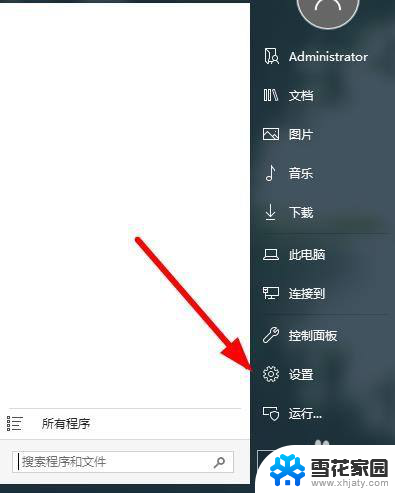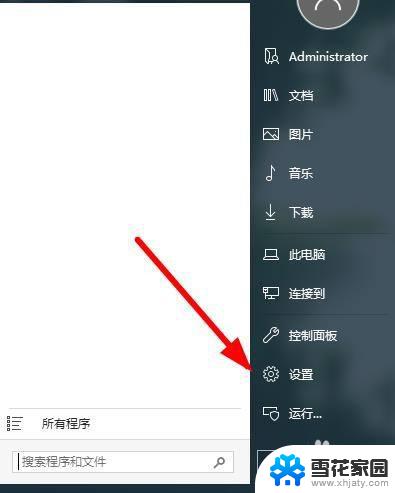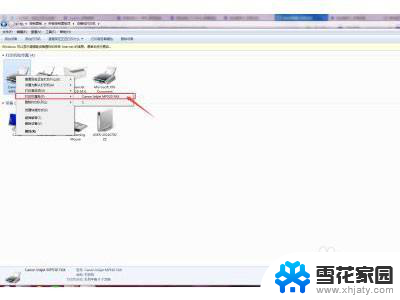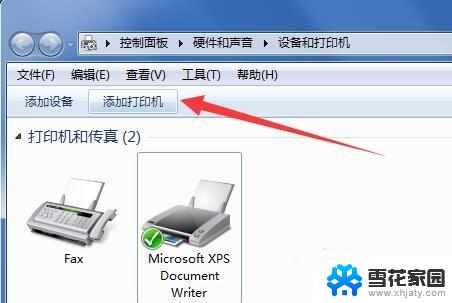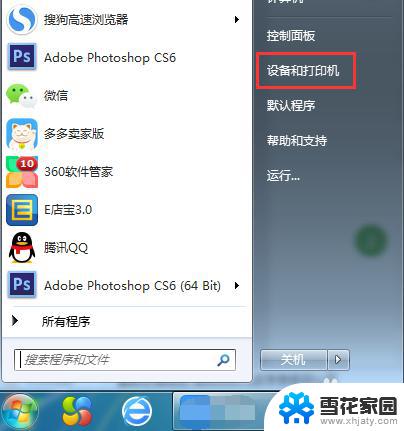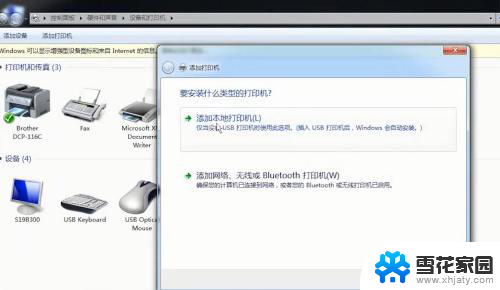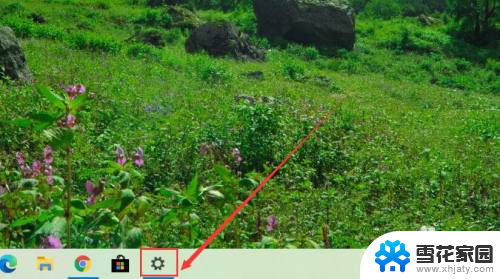电脑怎么无线打印 电脑如何连接无线打印机
随着科技的不断进步和发展,电脑已经成为了我们生活中不可或缺的一部分,而在电脑的使用过程中,打印机也是我们经常会用到的设备之一。有时候我们可能会遇到一些烦恼,比如电脑与打印机连接不上,或者想要实现无线打印却不知道该怎么操作。电脑如何无线打印?电脑又如何连接无线打印机呢?在本文中我们将详细介绍电脑无线打印和连接无线打印机的方法,帮助您解决这些问题。
具体步骤:
1.电脑左下角点”开始“,在弹出的菜单里选择”设备和打印机“。
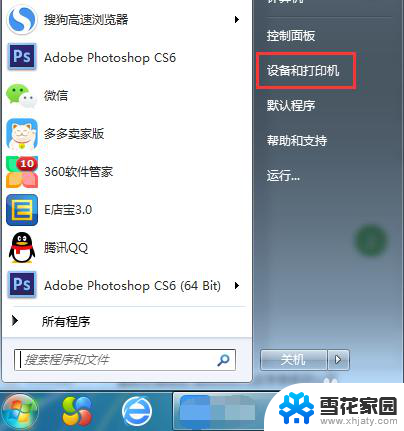
2.在弹窗左上角,点击”添加打印机“。在点击”添加网络、无线或Bluetooth打印机(w)“,然后进入搜索打印机的状态。
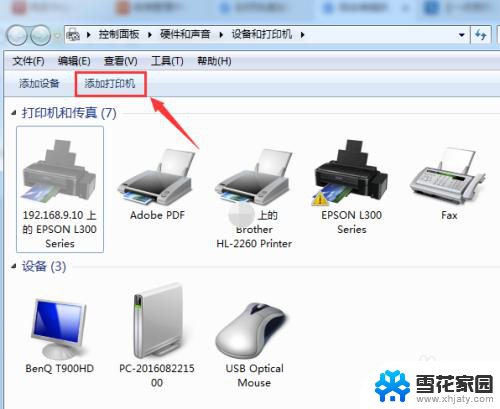
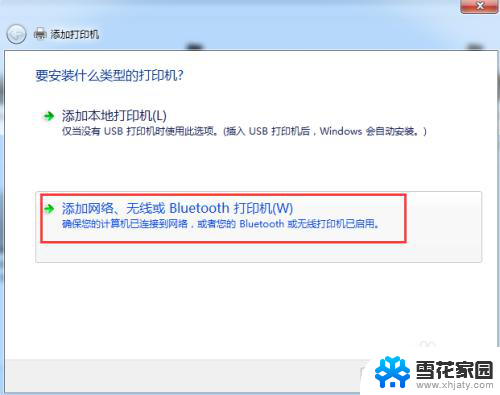
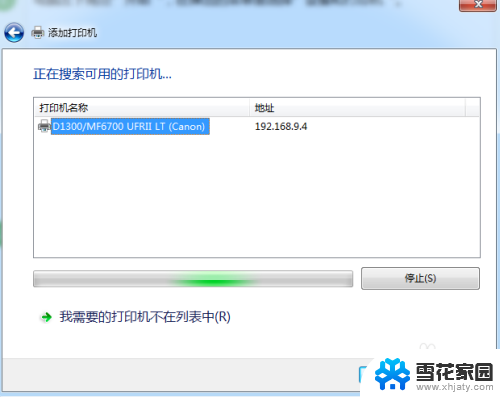
3.直接点选”我需要的打印机不在列表中(R)“,进入下一步。
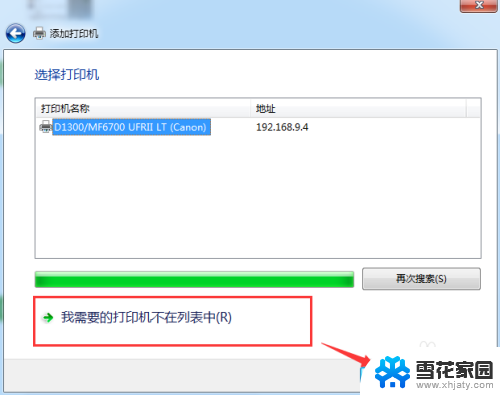
4.这里有三种连接方式,大家怎么方便怎么来~
第一种:选择”浏览打印机“,进入下一步,双击选择连接打印机的pc机,选择打印机设备,连接成功,完成。
第二种:选择”按名称选择共享打印机“,进入浏览,选择连接打印机的pc机,选择打印机设备,进入下一步,添加成功。
第三种:选择”使用TCP/IP地址或主机名添加打印机“,根据下一步指引。输入主机名或IP地址,按照步骤指引,完成添加。
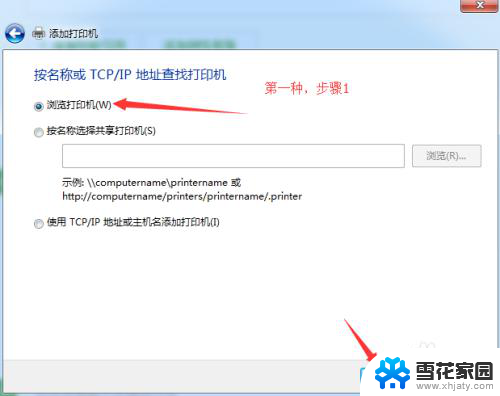
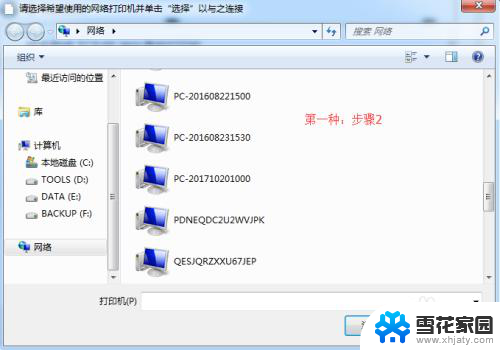
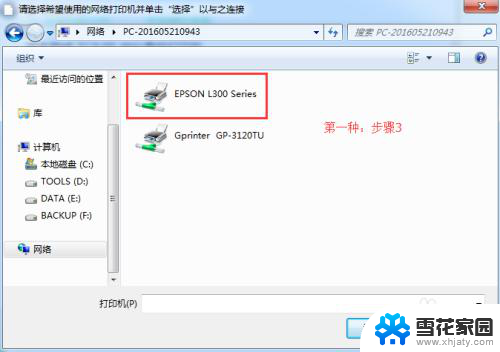
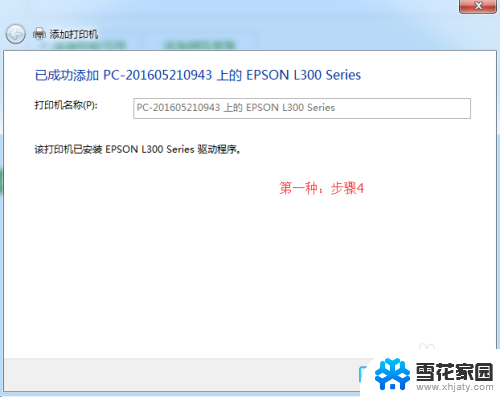
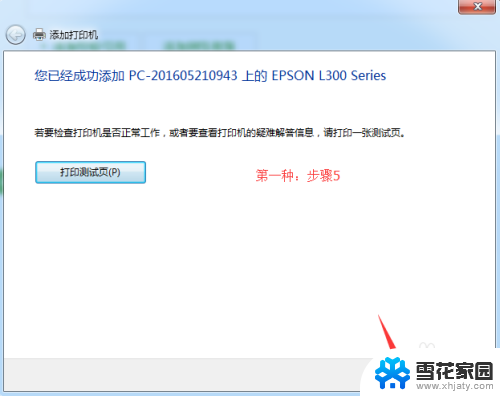
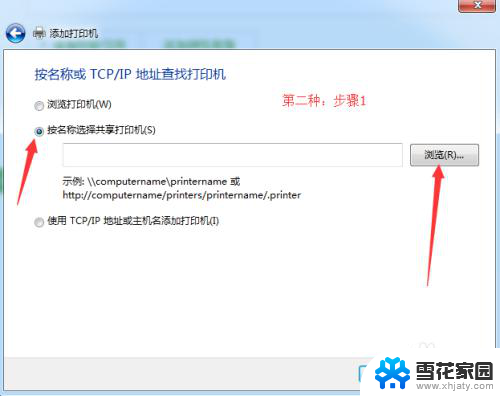
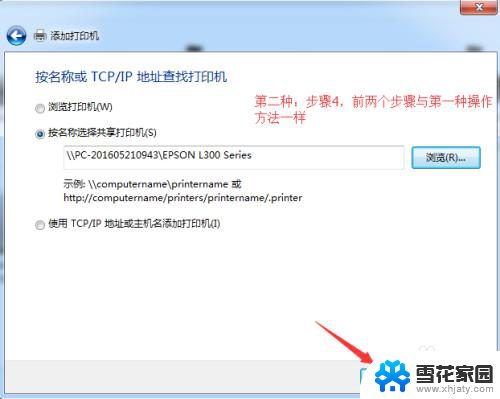
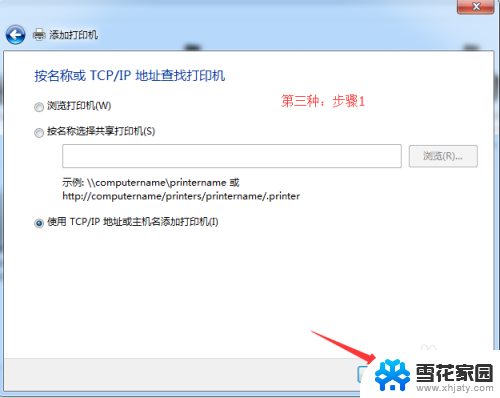
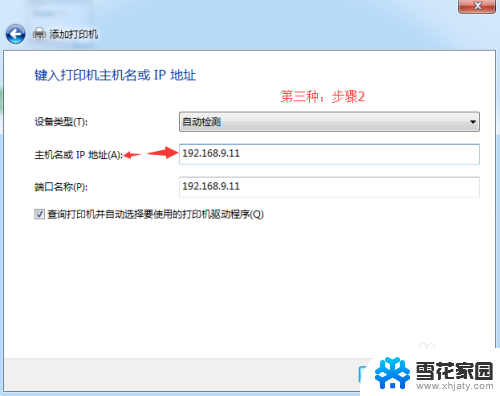
以上就是电脑如何进行无线打印的全部内容,如果您遇到了相同的问题,可以参考本文中介绍的步骤来解决,希望这对大家有所帮助。